Mengedit latar belakang dapat sering menjadi perbedaan penting dalam kualitas sebuah potret. Saat kamu mengedit potret olahraga, penting untuk menghapus elemen yang tidak diinginkan dan gangguan di latar belakang untuk menarik perhatian pada subjek utama. Dalam panduan ini, kamu akan belajar cara efektif dan efisien untuk meretouch latar belakang potret olahraga mu di Photoshop.
Temuan utama
- Gunakan alat stempel untuk retouching yang presisi.
- Bekerja dengan berbagai ukuran kuas untuk penyesuaian yang detail.
- Retouch pada lapisan terpisah untuk kontrol dan fleksibilitas yang lebih baik.
Langkah 1: Selesaikan konversi RAW dan analisis situasi latar belakang
Pertama, kamu harus memastikan bahwa konversi RAW kamu di Photoshop telah selesai. Langkah-langkah awal ini sangat penting untuk mendapatkan gambaran yang jelas tentang pekerjaan retouch. Dalam potret olahraga kamu, mungkin kamu akan melihat kerutan, serat, dan noda lain yang mengganggu di latar belakang. Perhatikan tekstur yang tidak teratur yang dapat mengalihkan perhatian dari potret.
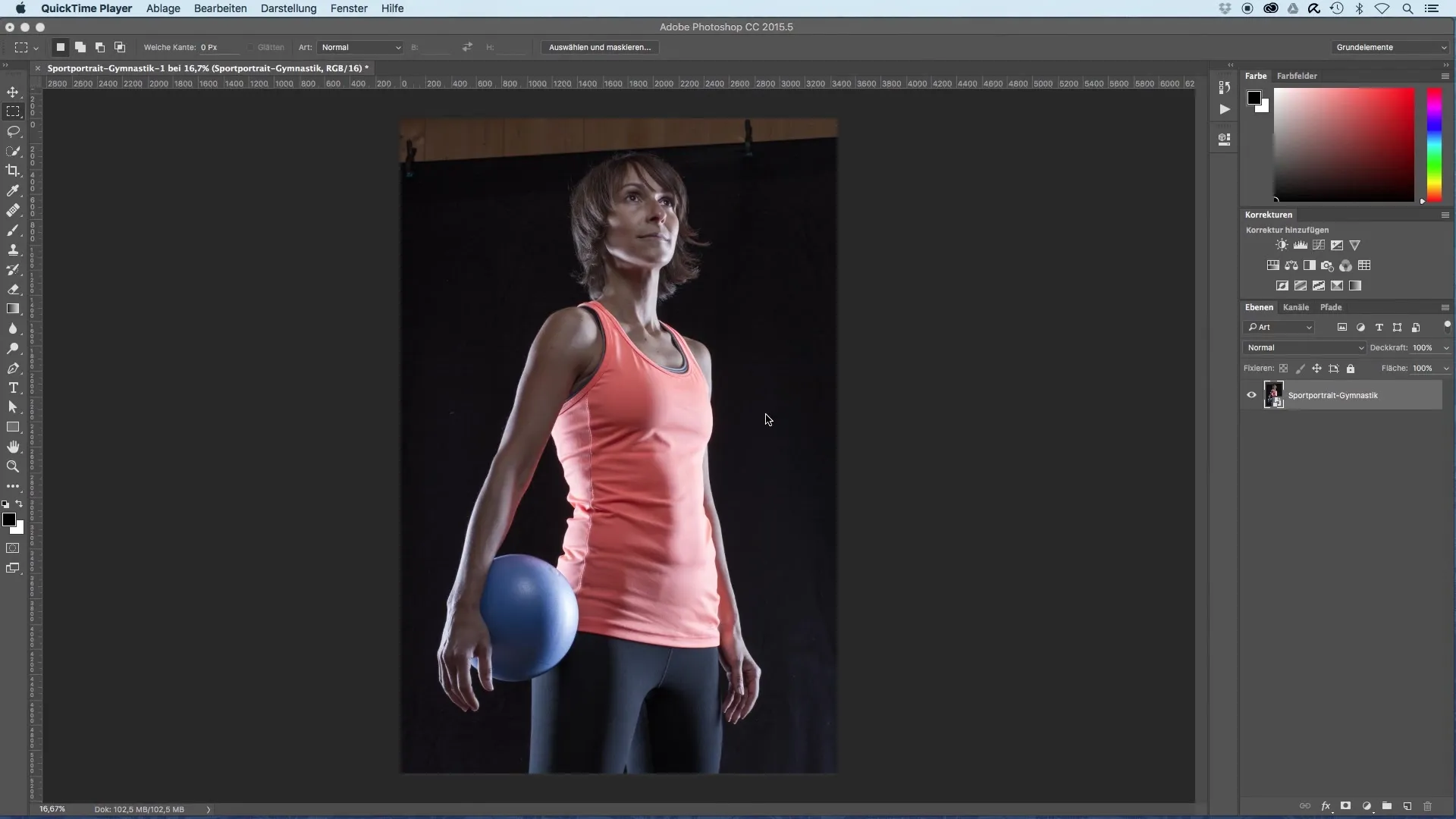
Langkah 2: Buat lapisan baru
Agar dapat bekerja dengan teratur, buatlah lapisan baru di mana kamu akan melakukan retouch. Beri nama lapisan ini dengan makna, seperti "Retouch Latar Belakang". Ini akan membantumu menjaga agar tetap terorganisir dan membuat pengeditan lebih mudah.
Langkah 3: Pilih alat stempel
Pilih alat stempel (shortcut: S). Sangat penting untuk menyesuaikan ukuran kuas agar dapat bekerja dengan presisi di area berbeda dari gambarmu. Ukuran kuas sedang sekitar 100 piksel biasanya bekerja dengan baik untuk sebagian besar area.
Langkah 4: Retouch dari area yang sesuai
Dengan menahan tombol Alt, pilih area yang memiliki tekstur dan kecerahan yang diinginkan, dan klik di atasnya. Kemudian mulai menghapus elemen yang tidak diinginkan, seperti dinding kayu di latar belakang, dengan menavigasi ke posisi target dan mengecat ulang gambar tersebut. Pastikan area sumber yang kamu pilih baik agar transisi tampak alami.
Langkah 5: Gunakan ukuran kuas yang disesuaikan
Ketika kamu mempertahankan detil yang lebih halus, seperti rambut, beralihlah ke ukuran kuas yang lebih kecil. Dengan cara ini, kamu dapat menghindari mengecat ke area tetangga dan menjaga kontur asli dari rambut tetap utuh.
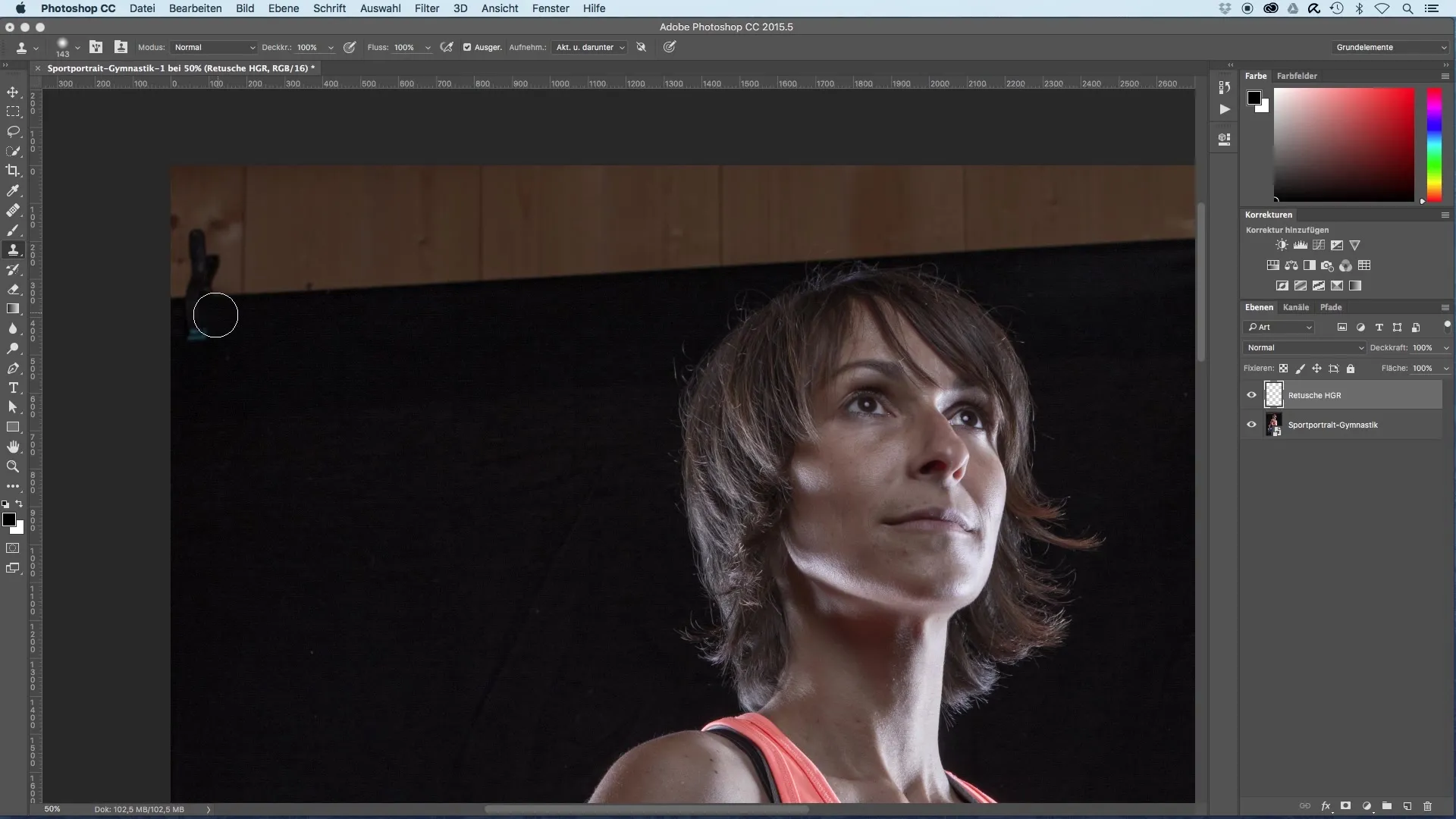
Langkah 6: Perbaiki ketidakteraturan dan detail kecil
Langkah 7: Periksa retouch dan lakukan penyesuaian
Setelah kamu puas dengan retouch, lihat gambarnya secara keseluruhan sekali lagi. Periksa apakah area rambut telah dikerjakan dengan bersih dan tidak ada terlalu banyak area terang yang muncul di area yang lebih gelap. Perbaiki ini jika perlu dengan alat stempel dan pilih kembali area yang sesuai sebagai sumber.
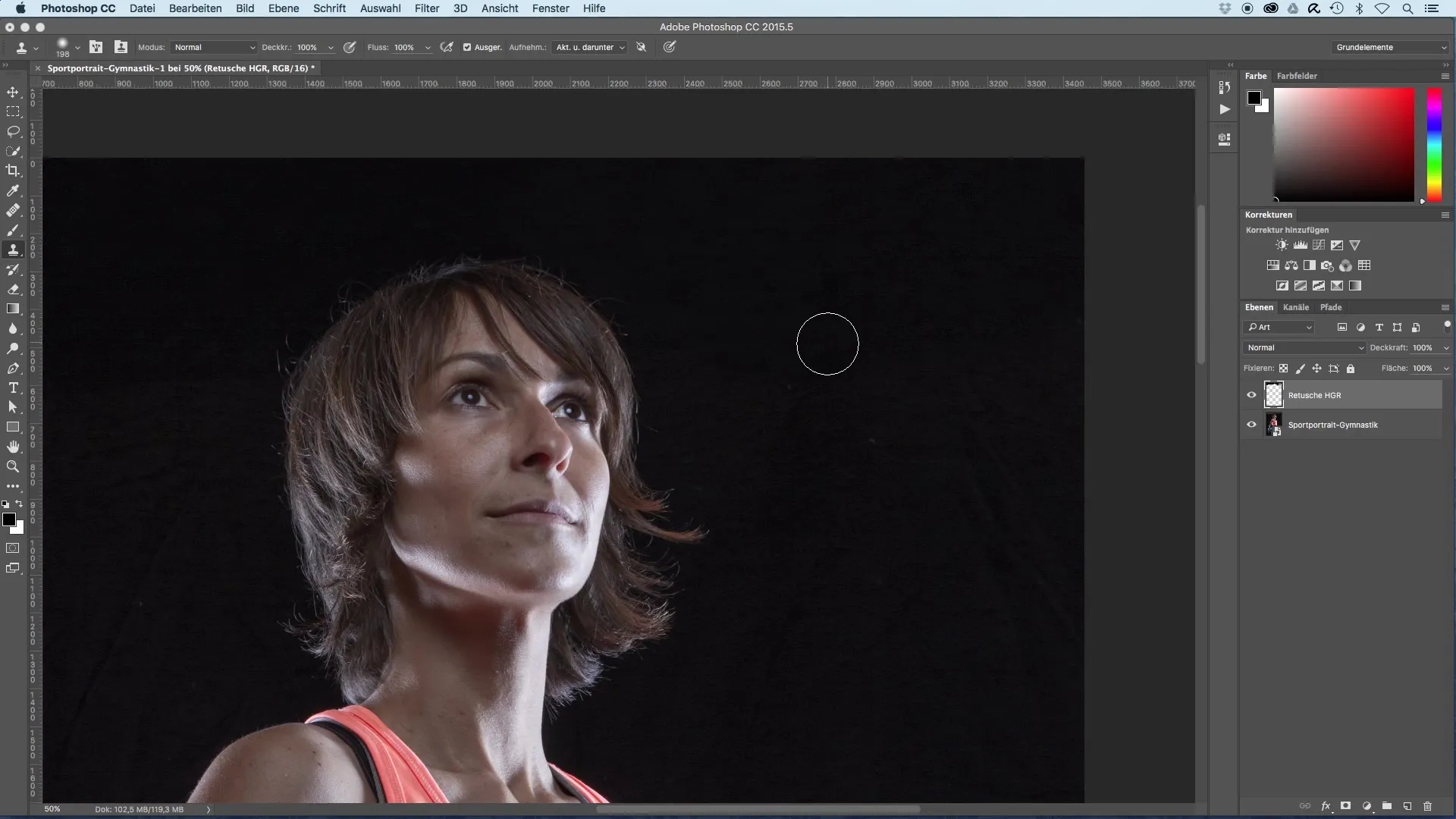
Langkah 8: Penyelesaian retouch latar belakang
Ketika semua elemen yang mengganggu telah dihapus, periksa kembali keseluruhan komposisi. Kamu ingin latar belakang memberikan gambaran keseluruhan yang harmonis, agar fokus kembali pada atlet yang dipotret. Pastikan bahwa niat artistik dan representasi latar belakang tetap terjaga.
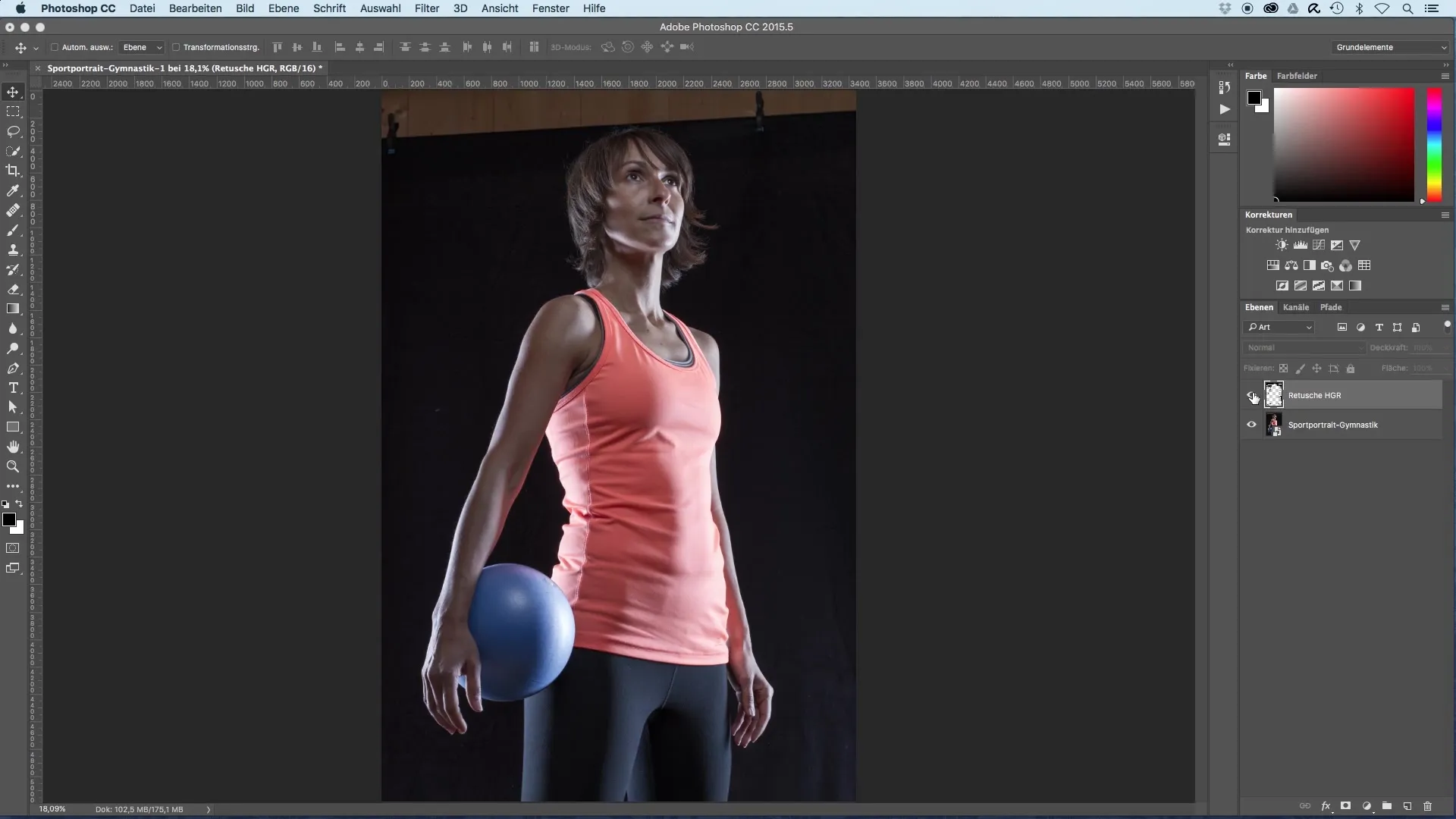
Ringkasan – Retouch Latar Belakang untuk Potret Olahraga: Panduan Langkah-demi-Langkah
Meretouch latar belakang potret olahraga adalah langkah penting untuk menghapus elemen yang mengganggu dan meningkatkan estetika gambar. Dengan alat stempel, kamu dapat bekerja dengan terfokus untuk menghasilkan latar belakang yang bersih dan profesional yang menonjolkan subjek utama.
Pertanyaan yang Sering Diajukan
Bagaimana cara kerja alat stempel di Photoshop?Alat stempel menyalin tekstur dan warna dari area yang dipilih ke area lain, sehingga kamu dapat menghapus elemen yang tidak diinginkan dari gambar.
Mengapa penting untuk bekerja di lapisan terpisah?Bekerja di lapisan terpisah memberimu lebih banyak kontrol atas retouch dan kemampuan untuk menyalakan atau mematikan kapan saja.
Bagaimana cara memilih area sumber terbaik untuk alat stempel?Pilih area yang memiliki kecerahan dan tekstur yang mirip dengan area yang ingin kamu retouch, untuk memastikan transisi yang harmonis.
Apakah ada tips khusus untuk meretouch rambut?Ya, gunakan ukuran kuas yang lebih kecil dan bekerja dengan sabar agar kontur rambut tidak terlewat.
Di area mana saya dapat menggunakan alat stempel?Alat stempel dapat digunakan di mana saja dalam gambar untuk menghapus ketidaksempurnaan, kerutan, dan gangguan lain yang mungkin mengganggu potret.


